ワードプレスで使える商品リンクプラグインRinker(リンカー)を導入しました。
Amazonの規約絡みでちょっとゴタゴタしていたようですが、それのおかげでRinkerを知ることができました。
開発者のやよいさんが頑張られたおかげで無償での配布が再開されてありがたい限りです。
#rinkerプラグイン
再配布開始しました!
利用規約の確認とダウンロードはこちらからhttps://t.co/IuqzDKcE6Q— やよい@在宅フリーランスPG&ブロガー (@oyayoi19) 2018年6月5日
>>やよいさんの商品リンク管理プラグインRinker(リンカー)の公式サイト
この記事ではRinkerの紹介と導入方法について書いています。
Rinker(リンカー)とは
RinkerはワードプレスでAmazonや楽天、Yahooショッピングの商品を紹介するリンクを作成できるプラグインです。
Rinkerを使うと
こんな商品紹介リンクが簡単に作れてしまいます。
手順も「商品検索」→「検索結果から商品を選択」だけで簡単です。
[chat face=”danbo_r01.jpg” name=”やくひ” align=”left” border=”yellow” bg=”yellow”] 検索から記事への貼り付けまで10秒もかかりません [/chat]
これまでも見た目が同じようなリンクはリンク作成サイトを利用して作ってましたが、
「商品検索」→「検索結果から商品を選択」→「作成されたリンクコードをコピペ」
と手順が多い上に、毎回のコピペがかなり面倒でした。
Rinkerだと簡単な上に、同じ商品リンクも同じ記事、別記事関係なく、すぐに再利用できるのですごく便利ですよ。
Rinkerの使用に必須なもの
[box03 title=”Rinkerに必須”]
- WordPress(4.9.0以上推奨)
- PHP5.6以上
- Amazonアソシエイトのアカウント
[/box03]
Rinker(リンカー)のダウンロードと導入
Rinkerのダウンロード
まずはRinkerをダウンロードしましょう。
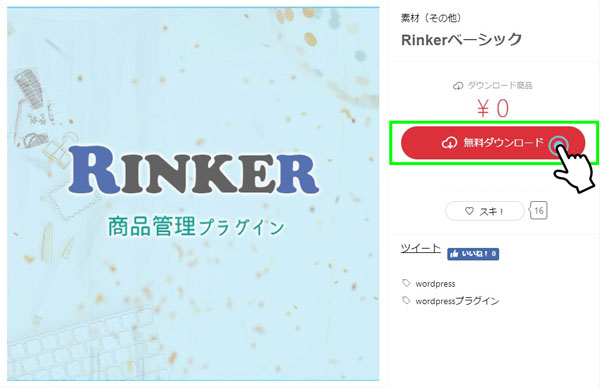
ダウロードページの画面右「無料ダウンロード」のボタンからRinkerのファイルをダウンロードします。
適当な場所にファイルを保存してください。
ダウンロード時にPixivのIDが必要となります。
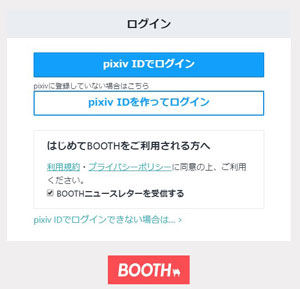
pixiv IDを持ってない場合は無料なので作成しましょう。
Rinkerの導入
ワードプレスの管理画面から
「プラグイン」→「新規追加」→「プラグインのアップロード」
と移動します。
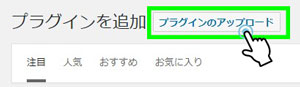
「ファイルを選択」から先ほどダウンロードしたファイルを選択します。
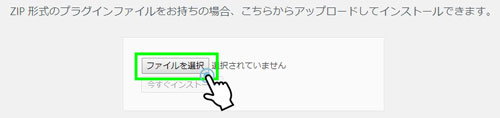
ファイルを選択したら「今すぐインストール」。
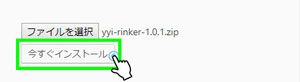

正しくインストールされたら上の画像のように表示されます。
「プラグインの有効化」をしてインストールは完了です。
Rinker(リンカー)の初期設定
ワードプレスの管理画面からRinkerの設定画面を開きます。
「プラグイン」→「Rinker設定」
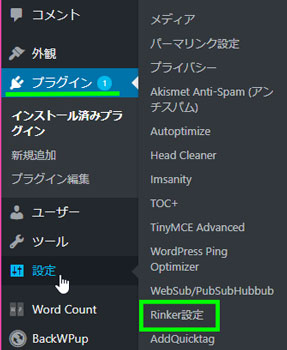
Amazonアソシエイトの設定
AmazonアソシエイトはAmazonが提供しているアフィリエイトサービスです。
アマゾンの商品紹介に必要なので、お持ちでない場合はアカウントを作成してください。
アクセスキーIDの取得
RinkerでAmazonアソシエイトを利用するために、アクセスキーIDとシークレットキーが必要です。
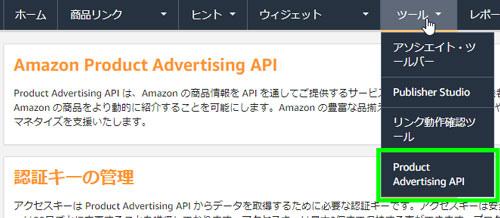
Amazonアソシエイトのページから『Product Advertising API』へ移動。
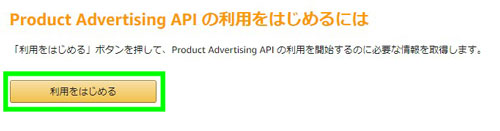
まだProduct Advertising APIを利用していなければ『利用をはじめる』です。
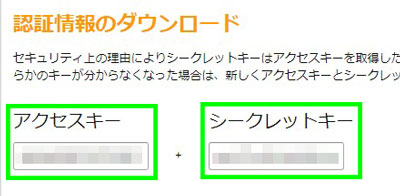
画面にアクセスキーとシークレットキーが表示されます。
この2つをRinkerの設定画面にコピペします。
シークレットキーは画面を変えると見えなくなるので、直接Rinkerへコピペするか、メモアプリなどに控えておきましょう。
画像のキャプチャをし損ねましたが2つのキーが表示されている画面でcsvでダウンロード保存が可能です。
Rinkerへコピペ
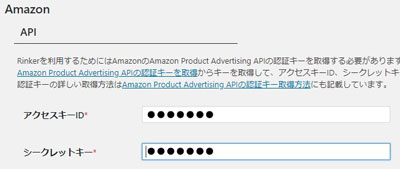
さきほど取得したアクセスキーIDとシークレットキーをRinker設定にコピペします。
楽天アフィリエイトの設定
楽天アフィリエイトは楽天会員が利用できるアフィリエイトサービスです。
楽天アフィリエイトIDの確認
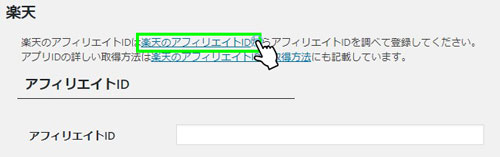
Rinker設定の楽天の欄、画像の囲んだ部分のリンクから楽天アフィリエイトのページに移動します。
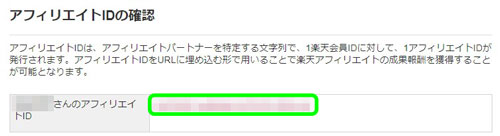
楽天にログインしていれば、移動した先のページで上の画像のように楽天アフィリエイトのIDが表示されます。
四角で囲んだモザイク部分をコピーしてください。
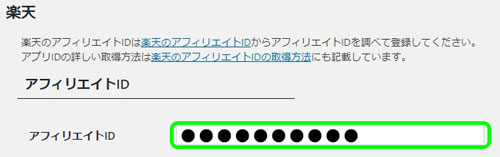
アソシエイトIDの部分にコピーしたIDを貼り付けてください。
これで楽天アフィリエイトの設定は完了です。
Yahooショッピングの設定
Yahooショッピングは直接のアフィリエイトサービスがないので、ASPのバリューコマースへの登録(無料)が必要です。
LinkSwitch(リンクスイッチ)を設定
RinkerでのYahooショッピングの利用はLinkSwitchという機能を使用します。
バリューコマースの管理画面を出します。
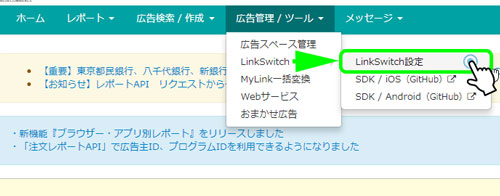
「広告管理/ツール」→「LinkSwitch」→「LinkSwitch設定」
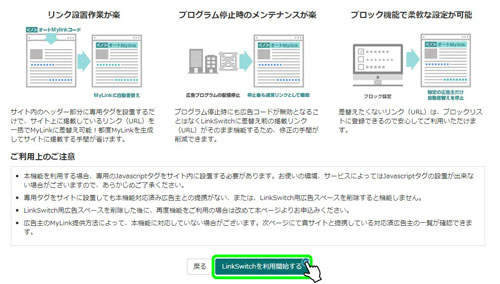
「LinkSwitchを利用開始する」を押します。

上の画像のモザイク部分にコードが生成されるので、「コードを選択」してコピーしてください。
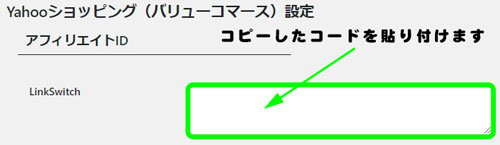
Yahooショッピングの設定はこれで完了。
もしもアフィリエイト設定
すいません。
もしもアフィリエイトは登録していないので個々の説明はありません。
これまでの項でAmazon、楽天、Yahooショッピングの設定ができていればRinkerの使用に問題はありません。
Rinkerの使い方
Rinkerは投稿ページから使用します。
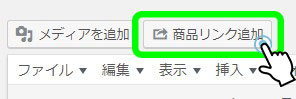
Rinkerがインストールされると、投稿ページの左上に「商品リンク追加」というボタンが増えています。
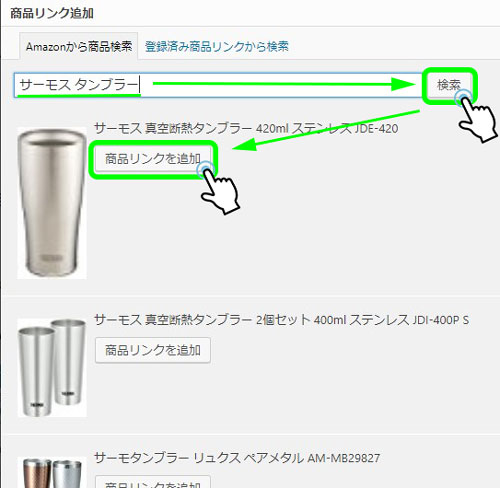
「商品ワード入力」→「検索」→商品を選んで「商品リンクを追加」
![]()
これで上のようなショートコードが編集欄に入力されます。
これだけで商品リンクを追加は完了です。
プレビューで確認すれば↓のような商品リンクが表示されます。
これでブログ内で商品を紹介したいとき、手間を掛けず簡単に商品リンクを作ることができます。
いちいち別サイトを表示したりしなくてすむので、すごく楽になりますよ。
まとめ
Rinkerの紹介と導入でした。
Amazonアソシエイトや楽天アフィリエイトをやっているなら使わないと損!ってくらい使いやすくて便利です。
記事更新が捗りますよ!
(追)WPアソシエイトポストR2も導入してみました

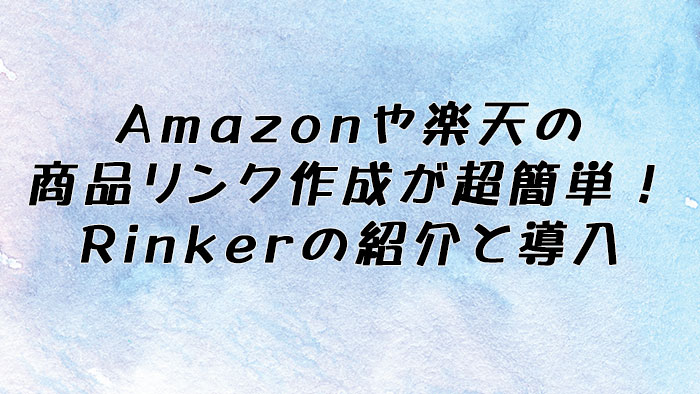









コメント
コメント一覧 (3件)
[…] […]
[…] Amazonや楽天の商品リンク作成が超簡単!Rinker(リンカー)の紹介と導入|やくひの四方山ブログワードプレスで使える商品リンクプラグインRinker(リンカー)を導入しました。 Amazonの規約 […]
[…] […]